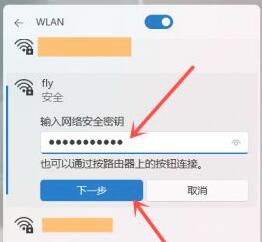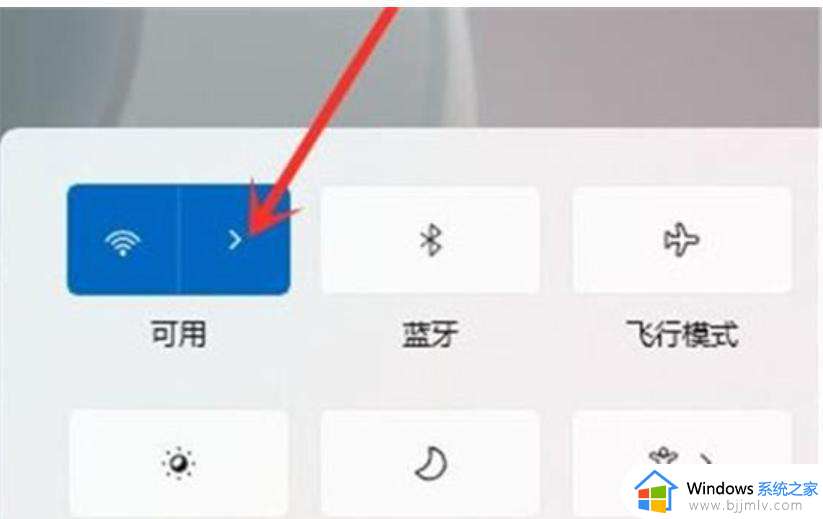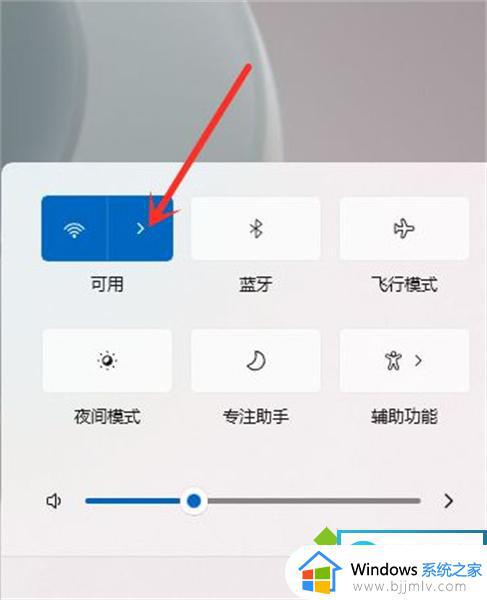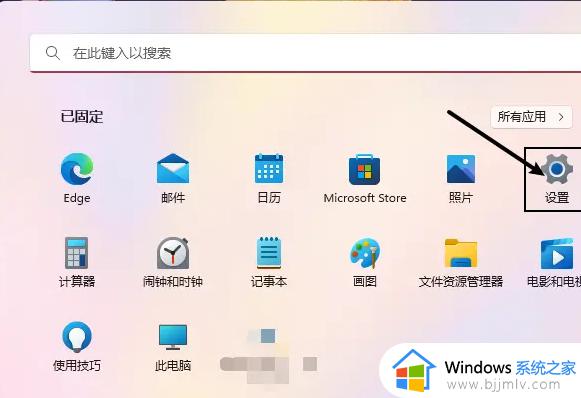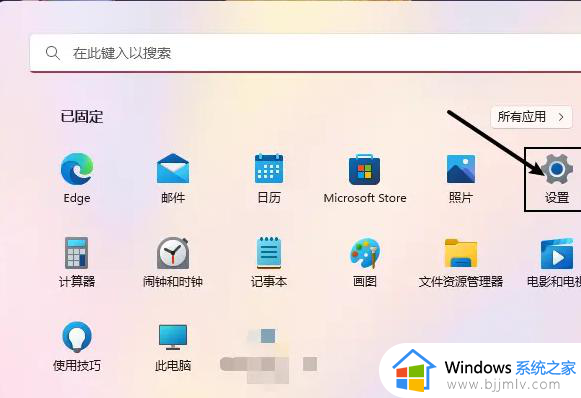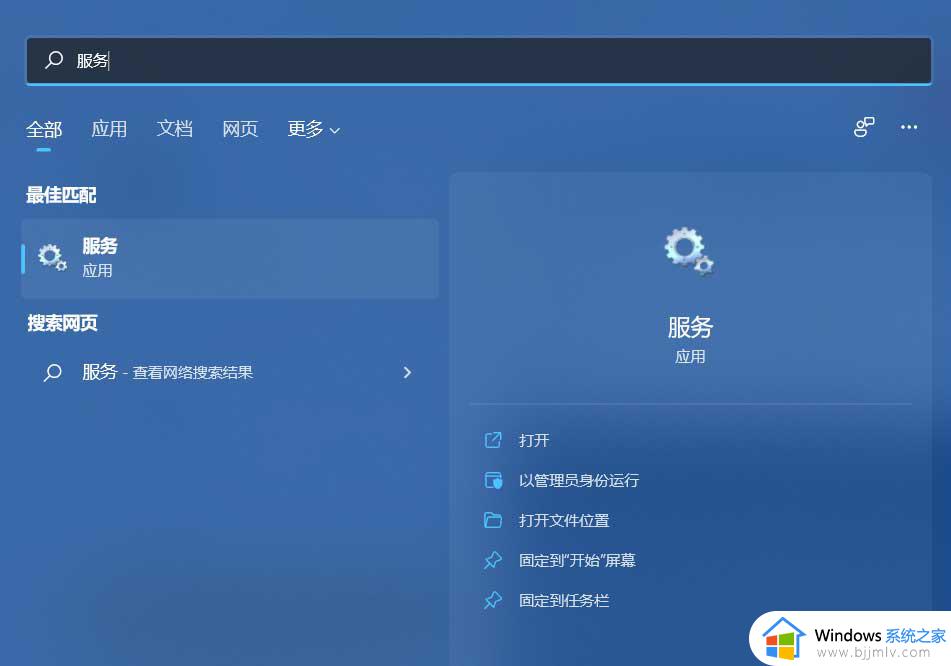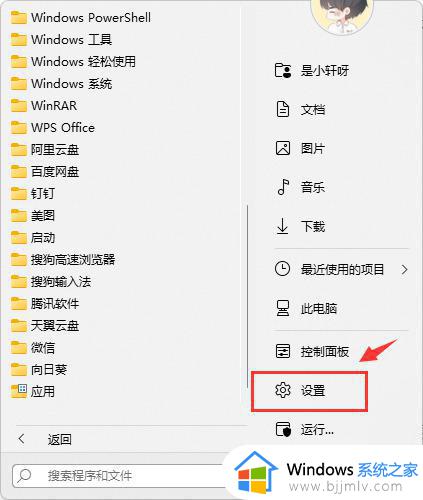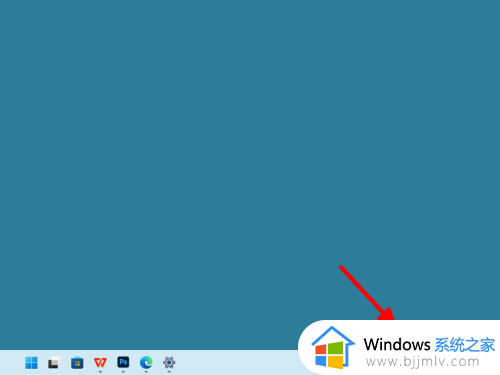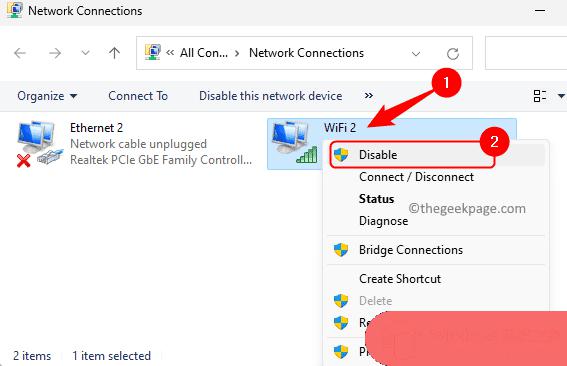window11怎么连接wi-fi window11怎么连接无线wifi
更新时间:2024-07-09 10:55:45作者:qiaoyun
wi-fi是种很常用的无线网络连接方式,只要电脑中有无线网卡的话,就可以搜索wifi来连接使用,但是有部分用户升级到window11系统之后,因为对操作方式不熟,所以并不知道怎么连接wifi,针对这个问题,本文这就给大家介绍一下window11连接无线wifi的详细方法吧。
方法如下:
1、首先我们左键点击右下角任务栏上的”网络“图标,找到”wifi“图标。点击右侧的”小箭头“。
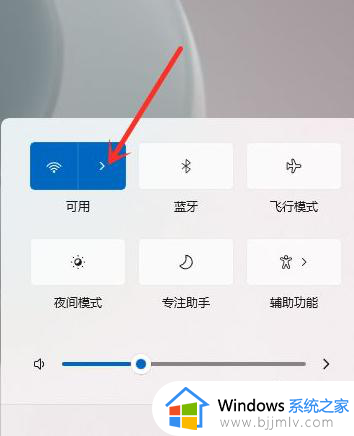
2、然后选择要连接的wifi。
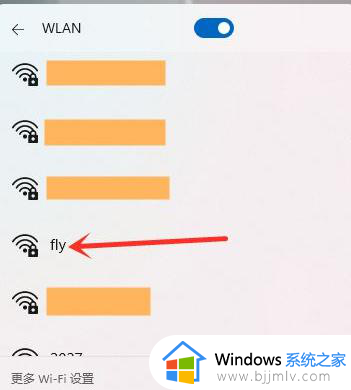
3、最后点击”连接“按钮。
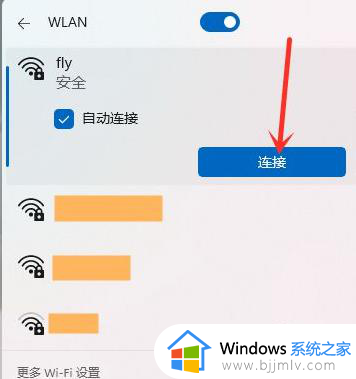
4、输入wifi密码,点击”下一步“就可以了。
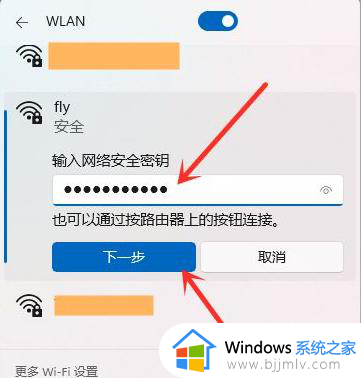
5、连接好之后我们就可以上网啦。
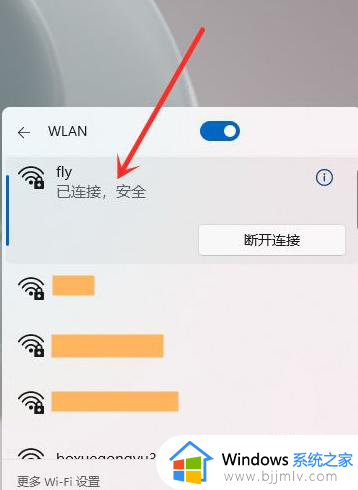
以上给大家介绍的就是window11怎么连接无线wifi的详细内容,大家有想要连接诶的话可以学习上述方法步骤来进行连接,希望帮助到大家。